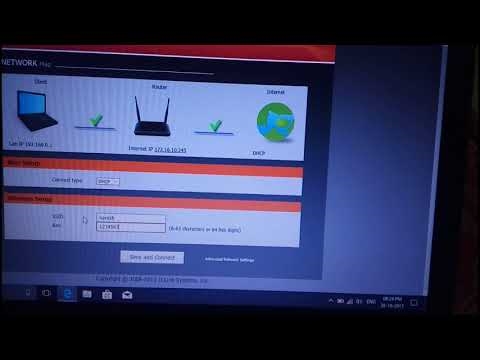På vår webbplats finns det redan många instruktioner för blinkande TP-LINK-routrar. Det finns också en detaljerad, universell instruktion. Du hittar den i kategorin TP-LINK. Men så snart möjligheten uppstår försöker jag alltid skapa en separat sida för en specifik modell. Uppdateringen av firmware är förfarandet inte särskilt komplicerat, men för många väcker det många frågor. Och mycket ofta är användarna helt enkelt rädda för att uppdatera programvaran för sin router.
Idag kommer vi att blinka en ny, dyr och kraftfull TP-LINK Archer C8-router. Dessutom har den här modellen, liksom andra från Archer-linjen (men inte alla), en helt ny kontrollpanel (inställningssidan). Den är redan i blå toner, ser mycket modernare ut och lättare att förstå. Dessutom är den nya versionen av kontrollpanelen redan flerspråkig på vissa modeller. Ärligt talat är det hög tid för TP-LINK att skapa en kontrollpanel för alla routrar och göra det nödvändigtvis med möjlighet att välja språk. Som redan har gjorts av många konkurrenter. Det skulle vara häftigt. Jag tror att en sådan sida med inställningar snart kommer att finnas på alla routrar.
Så den här programuppdateringsguiden passar inte bara för TP-LINK Archer C8 utan också för Archer C9, Archer C5 och andra modeller med ett "blått" webbgränssnitt. Glöm inte att firmwarefilen måste laddas ner strikt för din modell- och maskinvaruversion. Dessa routrar är inte så billiga och det är inte värt att göra dem till tegelstenar. Dessutom är det knappast möjligt att återställa dem på detta sätt.
Firmware-uppdatering för TP-LINK Archer C8-router
Som vanligt måste vi först ladda ner själva firmwarefilen. Vi laddar ner strikt från den officiella webbplatsen, för vår routermodell och för dess hårdvaruversion. Modell- och hårdvaruversionen anges på baksidan av routern, på en klistermärke.

Jag ger länkar till nedladdningssidan för Archer C8-modellen. Webbplatsen säger något om regionen. Jag vet inte om det finns någon skillnad, men bara om jag ger en länk till de ukrainska och ryska sidorna (det verkar för mig att de inte är annorlunda).
- Om du köpt en router i Ukraina: http://www.tp-link.ua/uk/download/Archer-C8_V1.html
- Om köpt i Ryssland: http://www.tp-linkru.com/download/Archer-C8_V1.html
Var noga med att välja maskinvaruversionen (hur jag hittar den, jag visade den ovan), jag har Ver: 1.

Välj en version om det behövs och bläddra nedåt på sidan. Öppna fliken "Firmware", eller "Firmware"... Det kommer att finnas en lista med versioner tillgängliga för nedladdning. Den senaste kommer att vara på toppen. Där kan du se version, släppdatum, ändringar etc. För att ladda ner den, klicka på länken med filnamnet.

Vi sparar arkivet på datorn.
Förresten, i en anteckning specifikt till den här versionen skrevs det att alla routerns inställningar efter firmware återställs till fabriken.
Extrahera firmware från arkivet
Öppna det nedladdade arkivet och extrahera firmwarefilen från det i .bin-format. Du kan flytta den direkt till skrivbordet.

Förberedelsen är över. Du kan gå till routern.
Vi ansluter till Archer C8 via kabel och lanserar programuppdatering
Några viktiga punkter:
1. Du behöver bara blinka routern över en nätverkskabel. Du kan inte uppdatera programvara via Wi-Fi. Inaktivera det trådlösa nätverket på datorn, om något.
2. Under firmwareprocessen är det bättre att inte röra vid någonting och inte i något fall stänga av routern.
3. Det är också tillrådligt att se till att du har laddat ner rätt firmwarefil. För din modell och hårdvaruversion.
Så vi ansluter till routern med en nätverkskabel. Om du var ansluten via Wi-Fi, koppla sedan ifrån. Det är bättre att stänga av Wi-Fi helt (slå på flygplansläge, i Windows 10). Det är inte nödvändigt att koppla bort kabeln från WAN-porten.

Därefter måste vi gå till Archer C8-inställningarna. För att göra detta, öppna vilken webbläsare som helst och gå till adressen:tplinklogin.net, eller 192.168.1.1... Ett auktoriseringsfönster ska visas. Standardanvändarnamnet och lösenordet är admin och admin. Indikerad på routerns baksida. Du kanske har ändrat dem. Vi anger dem, klickar på "Logga in" -knappen och går in på kontrollpanelen.

I inställningarna går du till fliken "Avancerat" överst. Därefter öppnar du "Systemverktyg" - "Uppgradering av firmware" i den vänstra kolumnen.

Klicka på knappen "Bläddra", välj firmwarefilen genom utforskaren och öppna den.

För att starta, klicka på knappen "Uppgradera". Vi väntar på att uppdateringsprocessen ska slutföras.

Efter avslutad ska auktorisationssidan visas.
Förresten, i inställningarna för TP-LINK Archer C9-routern finns det inte bara möjligheten att välja språk på kontrollpanelen (i maskinvaruversionen av V3), men det finns redan en firmwareuppdatering via Internet. Om möjligheten uppstår kommer jag definitivt att skriva om det.